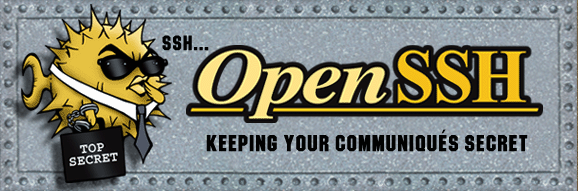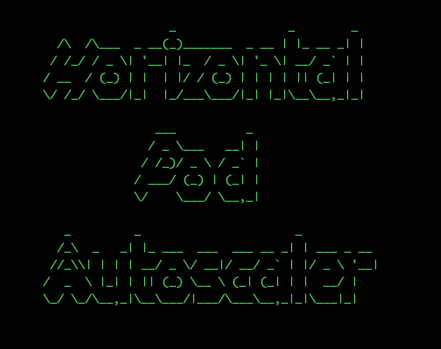OpenSSH es una implementación de código abierto del protocolo SSH (Secure Shell) que proporciona un acceso remoto seguro y cifrado a través de una conexión de red. En Linux, OpenSSH Server es una herramienta fundamental para administrar servidores de forma remota y de manera segura. En esta entrada, te guiaré a través del proceso de instalación y configuración de OpenSSH Server en tu sistema Linux, lo que te permitirá establecer conexiones seguras y acceder a tus máquinas de forma remota.
1. Verificar si OpenSSH Server está instalado
Antes de instalar OpenSSH Server, es importante verificar si ya está instalado en tu sistema. Ejecuta el siguiente comando para comprobarlo:
dpkg -l | grep openssh-serverSi el comando devuelve una salida que indica que OpenSSH Server está instalado, puedes pasar al paso siguiente. Si no está instalado, continúa con el siguiente paso.
2. Instalar OpenSSH Server
Para instalar OpenSSH Server, utiliza el siguiente comando según la distribución de Linux que estés utilizando:
En distribuciones basadas en Debian (como Ubuntu):
sudo apt-get install openssh-serverEn distribuciones basadas en Red Hat (como Fedora, CentOS):
sudo dnf install openssh-serverEn distribuciones basadas en SUSE (como openSUSE):
sudo zypper install openssh-server3. Verificar el estado de OpenSSH Server
Después de la instalación, puedes verificar si OpenSSH Server está en funcionamiento utilizando el siguiente comando:
sudo systemctl status sshSi OpenSSH Server se está ejecutando correctamente, verás un mensaje indicando su estado activo.
● ssh.service - OpenBSD Secure Shell server
Loaded: loaded (/lib/systemd/system/ssh.service; enabled; vendor preset: enabled)
Active: active (running) since Tue yyyyyyyy; x days ago
Docs: man:sshd(8)
man:sshd_config(5)
Main PID: 1421 (sshd)
4. Configurar OpenSSH Server
OpenSSH Server utiliza un archivo de configuración llamado “sshd_config”. Antes de realizar cualquier modificación, te recomiendo hacer una copia de seguridad del archivo original. Puedes hacerlo ejecutando el siguiente comando:
sudo cp /etc/ssh/sshd_config /etc/ssh/sshd_config_backupLuego, abre el archivo “sshd_config” con tu editor de texto preferido:
sudo vim /etc/ssh/sshd_configDentro de este archivo, puedes personalizar la configuración de OpenSSH Server según tus necesidades. Algunos ajustes comunes incluyen cambiar el puerto predeterminado, habilitar o deshabilitar el acceso root y limitar el acceso a usuarios específicos.
5. Reiniciar OpenSSH Server
Después de realizar cambios en el archivo de configuración, debes reiniciar OpenSSH Server para que los cambios surtan efecto. Ejecuta el siguiente comando para reiniciar el servicio:
sudo systemctl restart ssh6. Configurar cortafuegos (firewall)
Si estás utilizando un cortafuegos en tu sistema, es posible que necesites configurarlo para permitir conexiones entrantes al puerto SSH (predeterminado: 22). Consulta la documentación de tu cortafuegos/firewall específico para obtener instrucciones detalladas sobre cómo permitir el tráfico SSH.
7. Acceder a la máquina de forma remota
Una vez que OpenSSH Server esté instalado y configurado, podrás acceder a tu máquina de forma remota utilizando un cliente SSH. En otro equipo, ejecuta el siguiente comando para establecer una conexión SSH:
ssh usuario@dirección_ipReemplaza “usuario” con tu nombre de usuario en el sistema remoto y “dirección_ip” con la dirección IP de la máquina a la que deseas acceder.
OpenSSH Server es una herramienta esencial en Linux que proporciona acceso remoto seguro a tus máquinas. Recuerda personalizar la configuración de OpenSSH Server según tus necesidades de seguridad y asegurarte de seguir las mejores prácticas para proteger tus conexiones SSH.